excel 2007中柱状图双纵坐标轴(两个纵坐标轴)
来源:网络收集 点击: 时间:2024-02-29首先第一步得有个图表,这种类型的表应该分析趋势,而不是分布图,我们就事论事,只学知识,先不探究逻辑问题。在表格中加入一列“100%”,列标签“100%”自行设置为文本格式
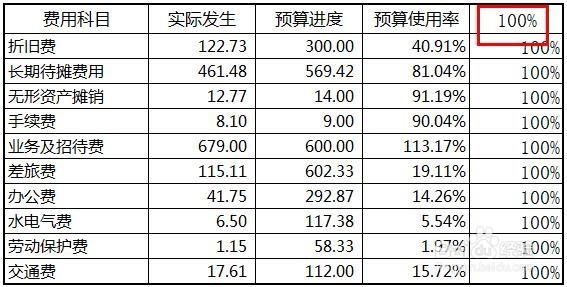 2/26
2/26全选表格内容,“插入”→“柱形图”→“二维柱形图”
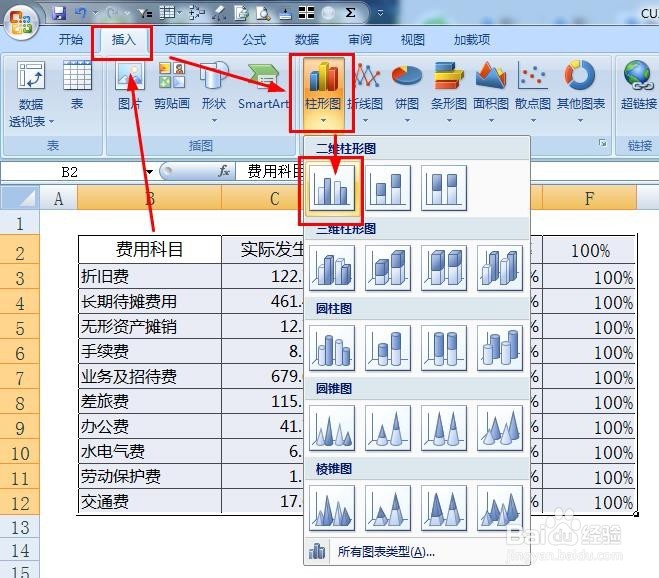 3/26
3/26得到草稿图,选“100%”图形柱→右键→“设置坐标轴格式”
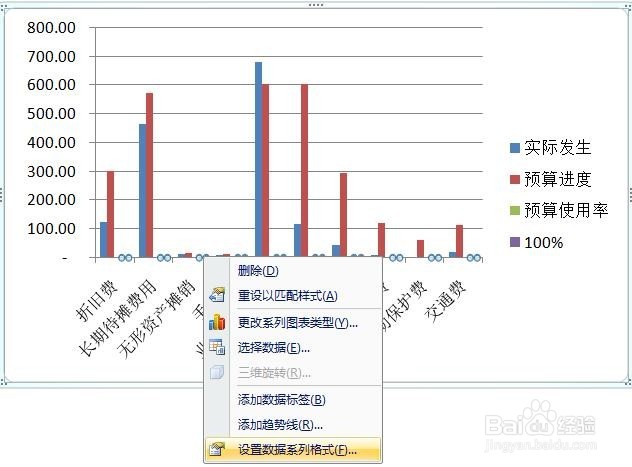 4/26
4/26“系列选项”→系列绘制在“次坐标轴”→关闭
 5/26
5/26点击“100%”图形柱→右键→“更改系列图表类型”
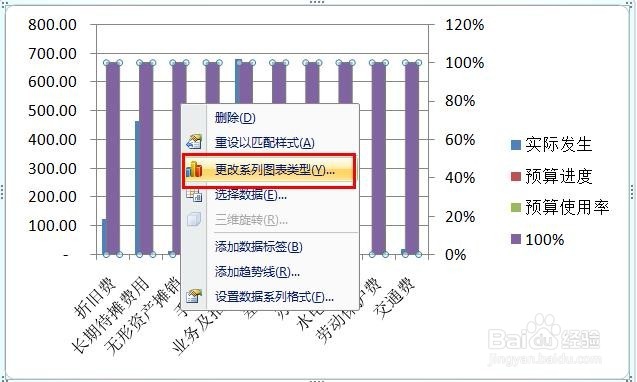 6/26
6/26选择折线图第一个
 7/26
7/26得到结果图表
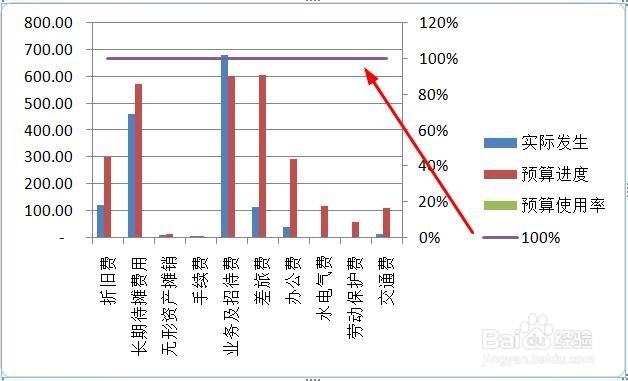 8/26
8/26点击“预算使用率”图形柱→右键→“设置数据系列格式”→“系列选项”→系列绘制在“次坐标轴”→关闭
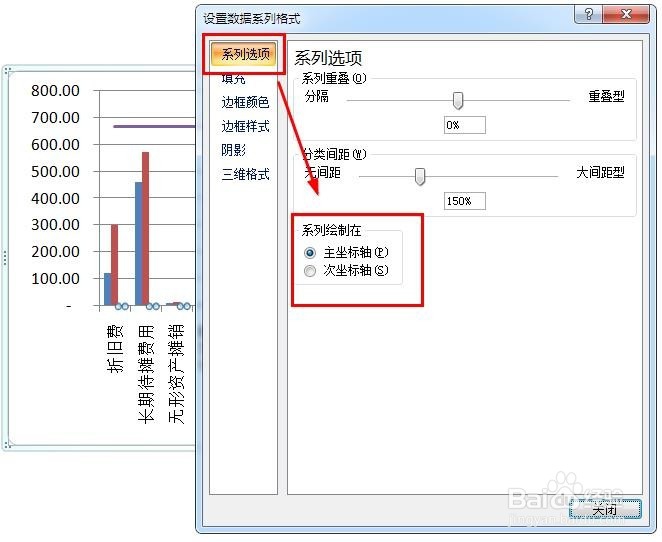 9/26
9/26点击“预算使用率”图形柱→右键→“更改系列图表类型”
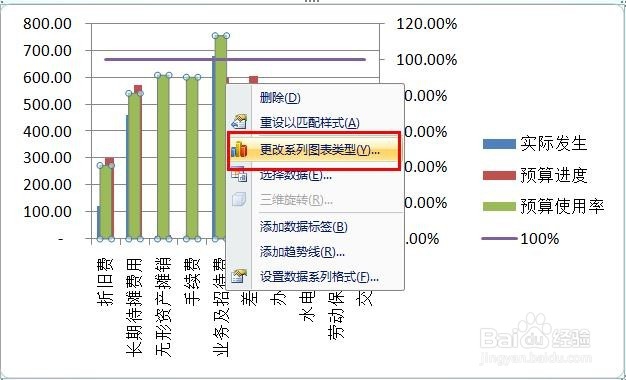 10/26
10/26选择折线图第一个
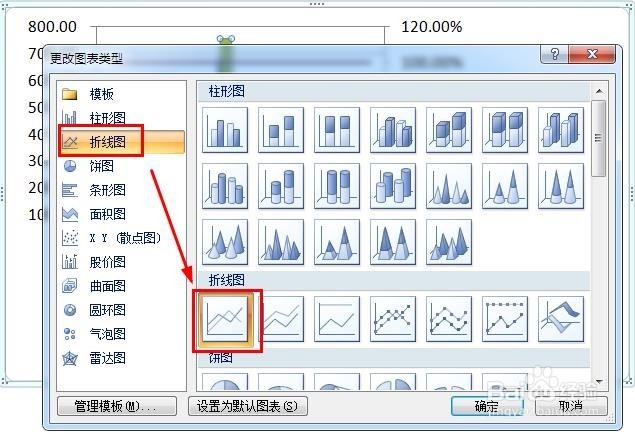 11/26
11/26得到结果图
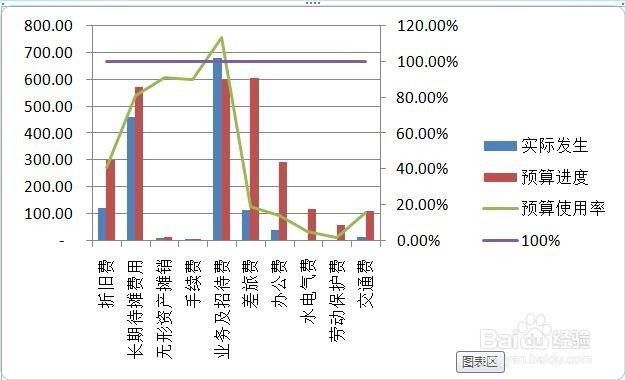 12/26
12/26选定图例边框→右键→“设置图例格式”
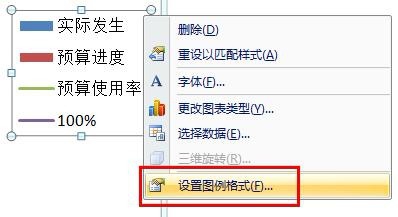 13/26
13/26“图例选项”→图例位置“靠上”
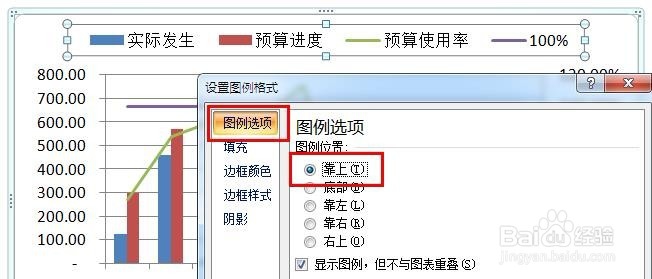 14/26
14/26加标题
点击图表区→“布局”→“图表标题”→“图表上方”
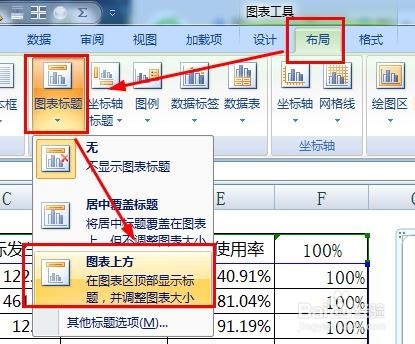 15/26
15/26输入标题,得到结果表
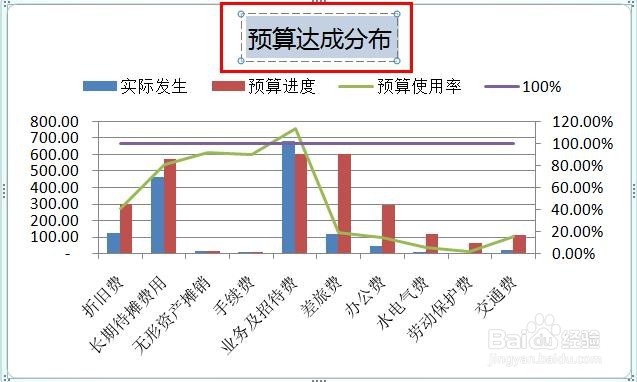 16/26
16/26折线改平滑曲线
点击折线→右键→“设置数据系列格式”
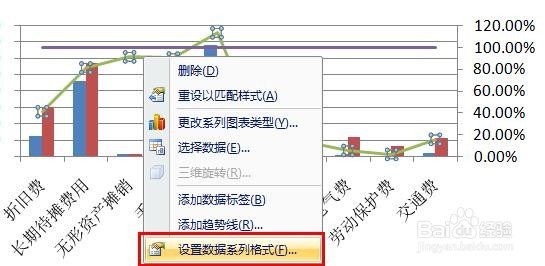 17/26
17/26“线型”→“平滑线”以及“宽度”等参数的设置
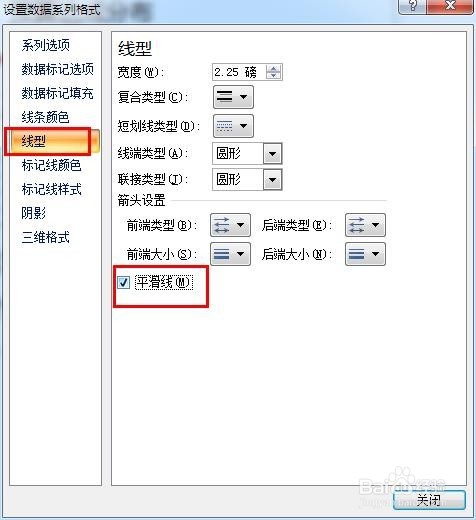 18/26
18/26完工草表
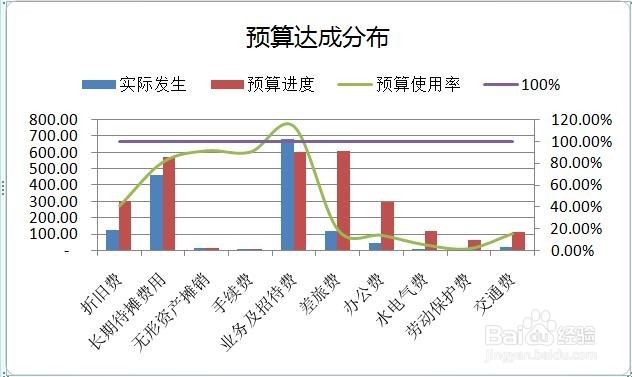 19/26
19/26润色
点击选中左侧纵坐标数据→右键→“设置坐标轴格式”
 20/26
20/26坐标轴选项→改“最大值”、“主要刻度单位”为“固定”值
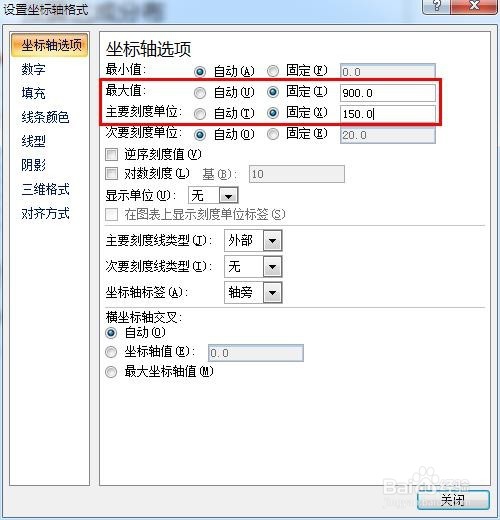 21/26
21/26点击下方横坐标文字区→右键→“设置坐标轴格式”
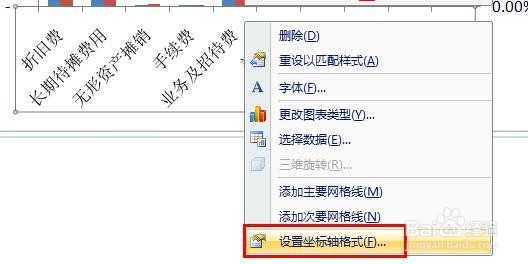 22/26
22/26对齐方式→文字方向→竖排
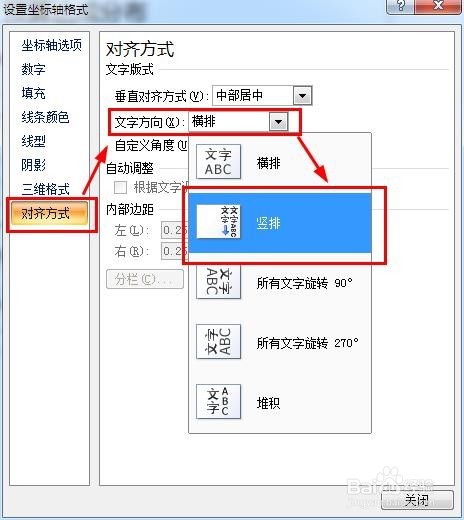 23/26
23/26点击下方横坐标文字区→右键→“设置坐标轴格式”→“字体”
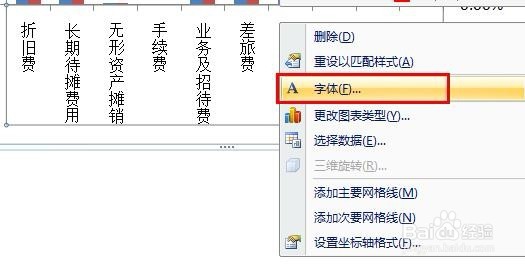 24/26
24/26选择合适的字体
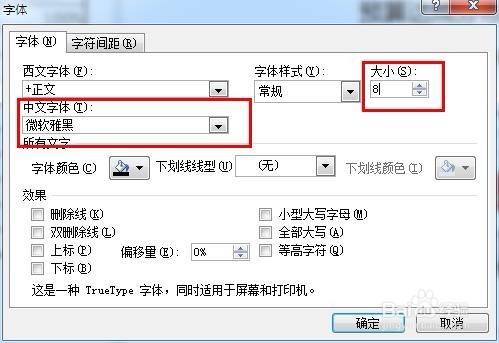 25/26
25/26结果图一
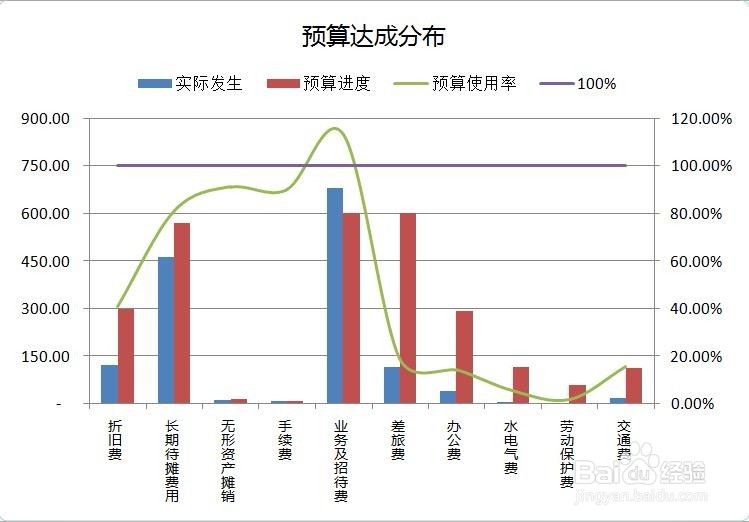 26/26
26/26最终表
 注意事项
注意事项选择“率”的时候因为是在用百以计数的数字高度和百分比的数字高度进行比较,所以选择“率”的柱形时会很需要耐心,不知道有没有更好的办法
版权声明:
1、本文系转载,版权归原作者所有,旨在传递信息,不代表看本站的观点和立场。
2、本站仅提供信息发布平台,不承担相关法律责任。
3、若侵犯您的版权或隐私,请联系本站管理员删除。
4、文章链接:http://www.ff371.cn/art_171219.html
 订阅
订阅